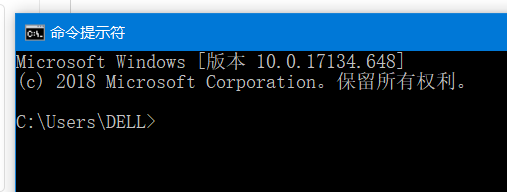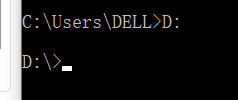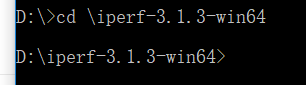[网络测试工具]iperf3极简使用教程windows(iperf3.1.3 |
您所在的位置:网站首页 › iperf打流命令详解 › [网络测试工具]iperf3极简使用教程windows(iperf3.1.3 |
[网络测试工具]iperf3极简使用教程windows(iperf3.1.3
|
目录 一.软件下载 二.软件使用 step1:首先检查一下下载下来的软件是否包含两个文件: step2:将这个文件夹放置到一个全英文路径里面。 step3:打开cmd (win10你打开“cortana小娜”问她 cmd 就好) step4:最核心的一步 改变cmd正在操作的目录 step5:开始使用 键入命令 iperf3.exe -文档中说明的命令 三.测试举例 一.软件下载官网下载可能比较慢,我上传了在CSDN上:https://download.csdn.net/download/weixin_43914200/11081902 iperf官网:https://iperf.fr/ iperf官网下载地址(所有版本都可以在这个网址中下载):https://iperf.fr/iperf-download.php iperf的命令文档:https://iperf.fr/iperf-doc.php 官网加载有点慢,耐心等待一下下吧(*^▽^*)~ 二.软件使用本文主要讲述使用windows命令行的使用iperf3的方法!!网上有很多教程都是使用jperf的,那个资源的iperf版本好低,而且好难找的那个资源。所以此处说明一下怎么使用cmd运行iperf3。 step1:首先检查一下下载下来的软件是否包含两个文件:
step2:将这个文件夹放置到一个全英文路径里面。 比如:放到D盘,那么这个文件夹的路径就为:D:\iperf-3.1.3-win64。 要记下这个路径。不记得没关系,对iperf3.exe 右键-->属性 在位置中就可以看到它的路径。
打开cmd之后的界面
此处我们正在操作的目录是:C:\User\DELL 但是我们那个软件的目录是D:\iperf-3.1.3-win64 开始操作: 键入 D: C:\Users\DELL>D:效果:(目录改到了D盘)
键入 cd \iperf-3.1.3-win64 (使用cd命令跳转操作目录) D:\>cd \iperf-3.1.3-win64效果:
做到这一步之后其实就已经成功了。 step5:开始使用 键入命令 iperf3.exe -文档中说明的命令例子:打开iperf作为server D:\iperf-3.1.3-win64>iperf3.exe -s 三.测试举例1.按照上述的step4打开一个cmd,键入下面代码使其作为server。 D:\iperf-3.1.3-win64>iperf3.exe -s
2.再按照上述的step4打开一个cmd,键入下面代码使其作为client。 D:\iperf-3.1.3-win64>iperf3.exe -c 127.0.0.13.他就开始测试了。 server端输出:
client端输出:
|
【本文地址】
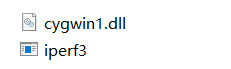 双击这个iperf3.exe..........闪退有没有,哈哈哈哈 OK,这不是正确的打开方式啦罒ω罒
双击这个iperf3.exe..........闪退有没有,哈哈哈哈 OK,这不是正确的打开方式啦罒ω罒